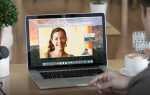Іноді заходячи в Скайп і відкриваючи повідомлення від друзів, замість тексту ви бачите квадратики і дізнатися вміст не виходить ніяким чином. Що б це могло означати і як позбутися від подібних явищ, спробуємо зараз розібратися.
Чому ви бачите квадратики і знаки питання замість тексту
Основна причина, по якій виникають такі неполадки — це збій кодувань. Порушення цілісності реєстру і дає збій.
Ще одним фактором, що впливає на коректність листи, є установка на пристрій русифікатора, який не сумісний з операційною системою.
У будь-якому випадку, поломки потрібно усувати. Яким чином це робиться, зараз розповімо.
Як вирішити проблему оновленням додатки
Насамперед потрібно перевстановити месенджер на комп’ютері, а також очистити настройки і тимчасові файли. Це можна зробити декількома способами.
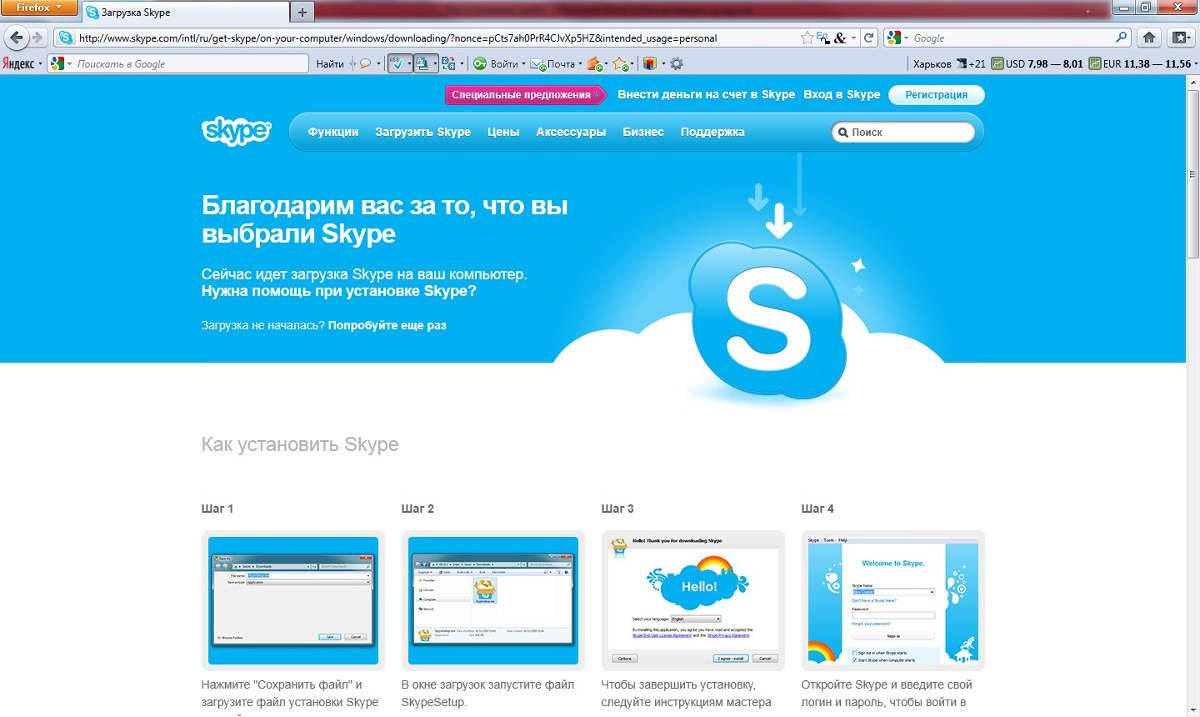
спосіб 1. Скидання налаштувань
- закрийте програму;
- в правому нижньому кутку біля годинника наведіть мишку на іконку Скайпу і натисніть «Вихід»;
- далі клацніть на кнопці «Пуск»;
- виберіть пункт «Виконати», після чого на екрані з’явиться віконце, в яке потрібно ввести наступний текст: «% appdata% \ skype»;
- клікніть по «Enter»;
- перед вами розгорнеться папка з файлами, де потрібно відшукати «shared.xml» і видалити його.
спосіб 2. видалення профілю
- одночасно натисніть клавіші Windows + R;
- під сплив вікні «Виконати» в рядок «Відкрити» введіть «% appdata%», не вписуючи лапки;
- далі перейменуйте папку «Skype» або видаліть її;
- потім запустіть Skype. Зверніть увагу, що наявні в додатку діалоги не будуть збережені, контактів це не стосується.
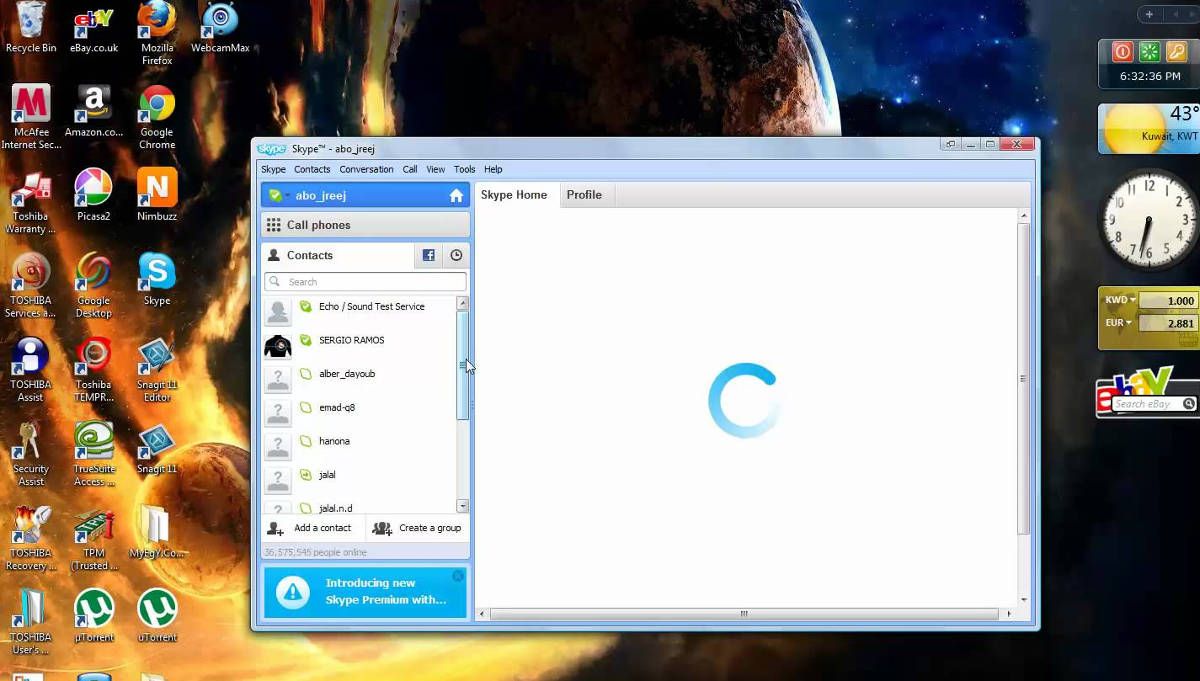
спосіб 3. видалення месенджера
- в нижньому лівому куті натисніть кнопку «Пуск»;
- виберіть рядок «Панель управління»;
- далі перейдіть в «Програми та засоби»;
- знайдіть Скайп і видаліть.
Якщо у вас ОС Windows 7 видаліть профіль за такою адресою:
c: \ Users \ re \ AppData \ Roaming \ Skype \ призначене для користувача ім’я Skype;
У разі використання Windows XP:
C: \ Documents and Settings \ призначене для користувача ім’я \ Application Data \ Skype \ призначене для користувача ім’я Skype \
Слідом за цим встановіть програму CCleaner і почистіть систему і реєстр. Перезавантажте персональний комп’ютер. Завантажте нову версію Скайп і запустіть її.

Arial, Tahoma і інші працюючі шрифти в Skype
Також можна спробувати виключити поломку в вигляді утворилися квадратиків і знаків питання, шляхом зміни шрифту в Skype. Для цього:
- зайдіть в «Налаштування»;
- виберіть параметр «Чати і СМС»;
- перейдіть в «Візуальне оформлення»;
- натисніть «Змінити шрифт».
Серед стандартного набору виберіть Arial або Tahoma.
Якщо жоден із запропонованих варіантів не допоміг, перевірте наявність оновлень для ОС з центру оновлень Windows.
Сподіваємося, наші поради допомогли вам повернути Скайп в робочий стан.